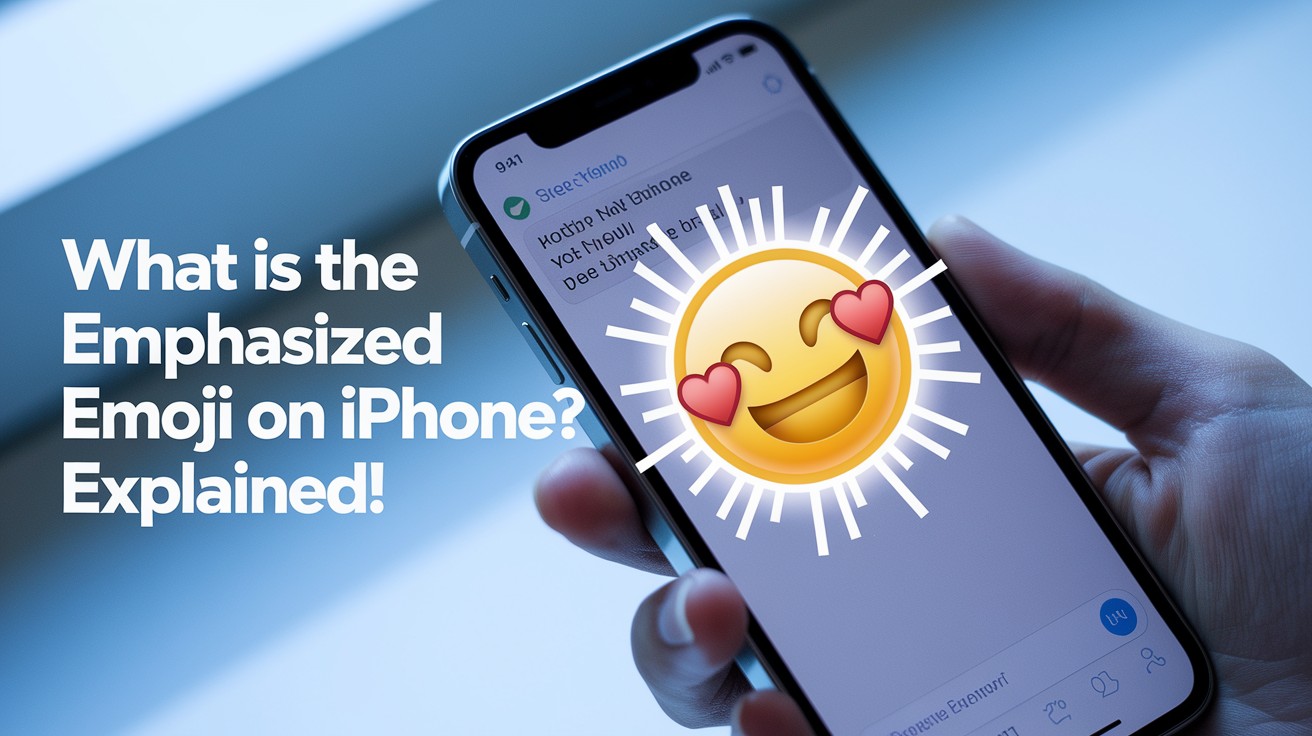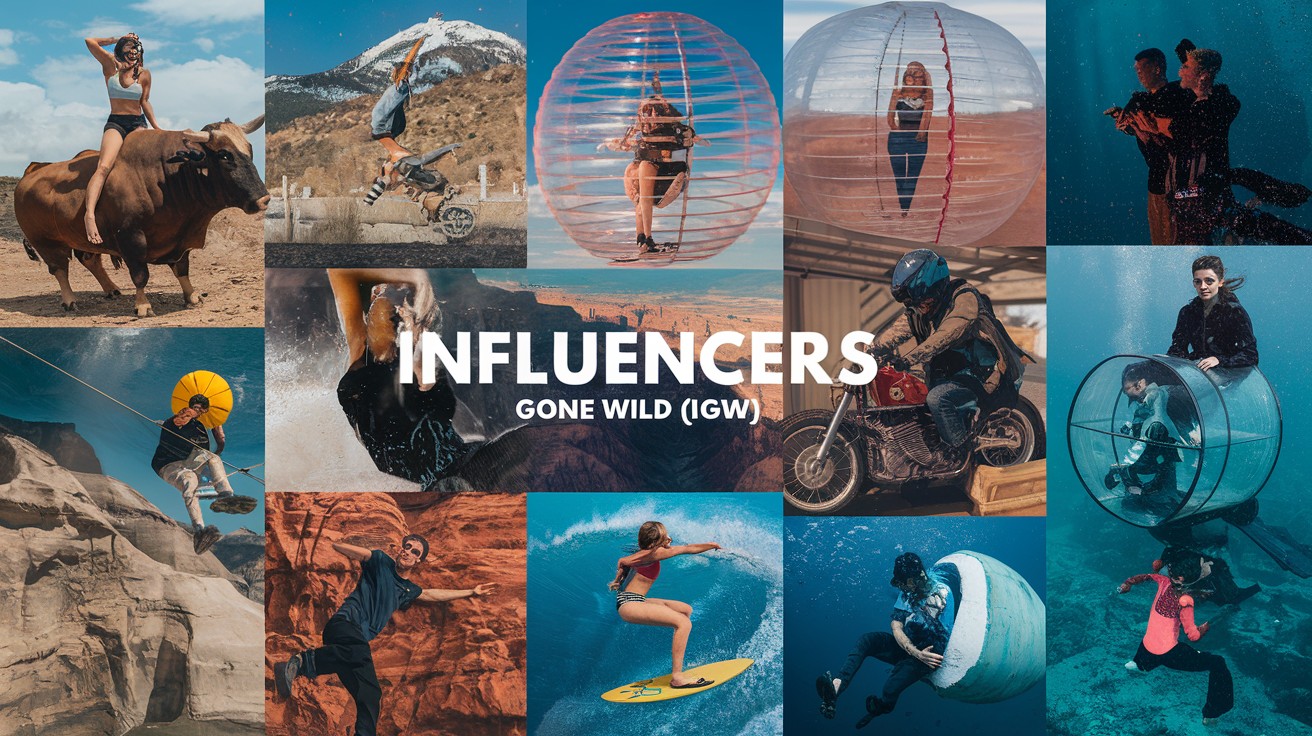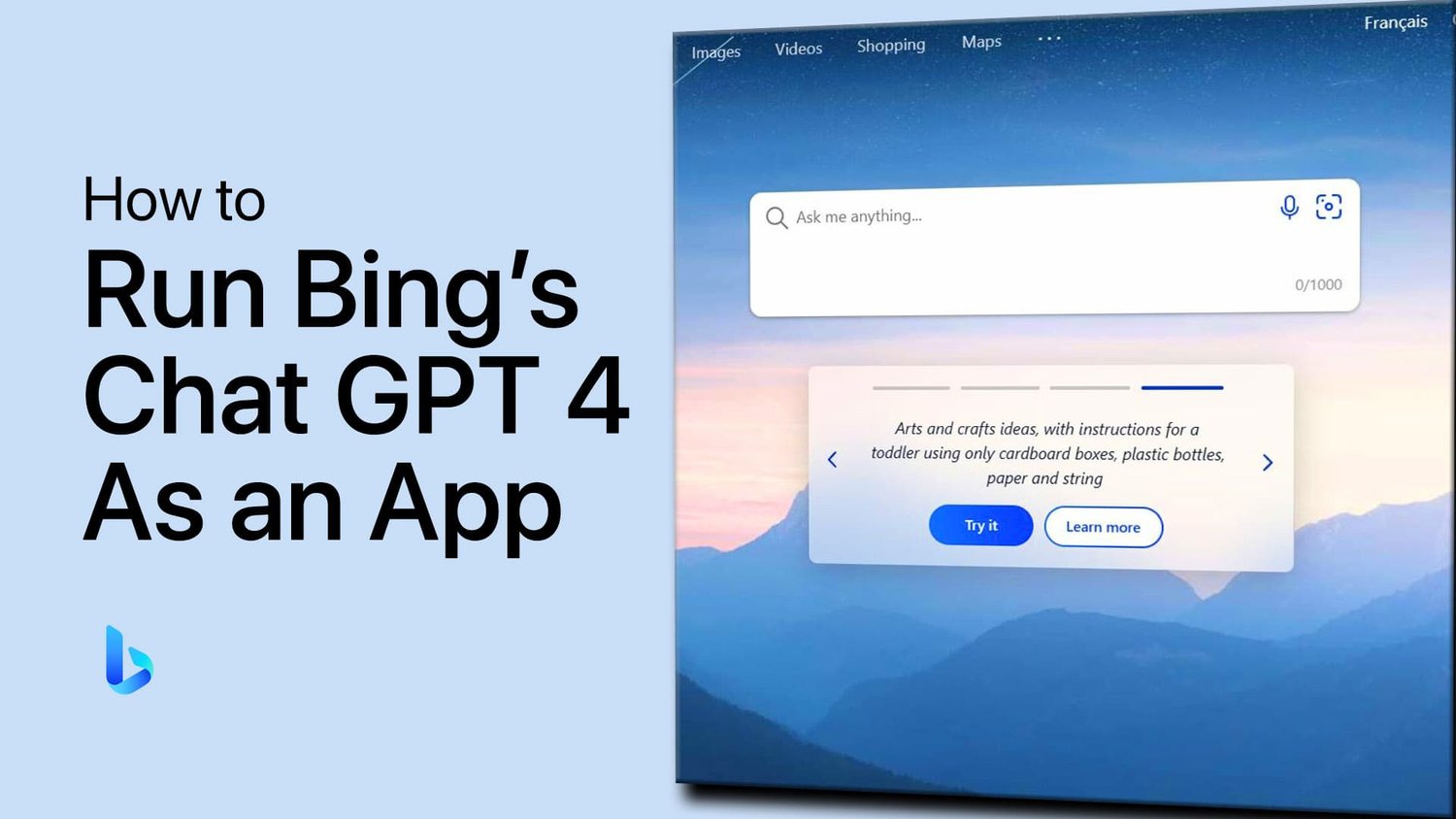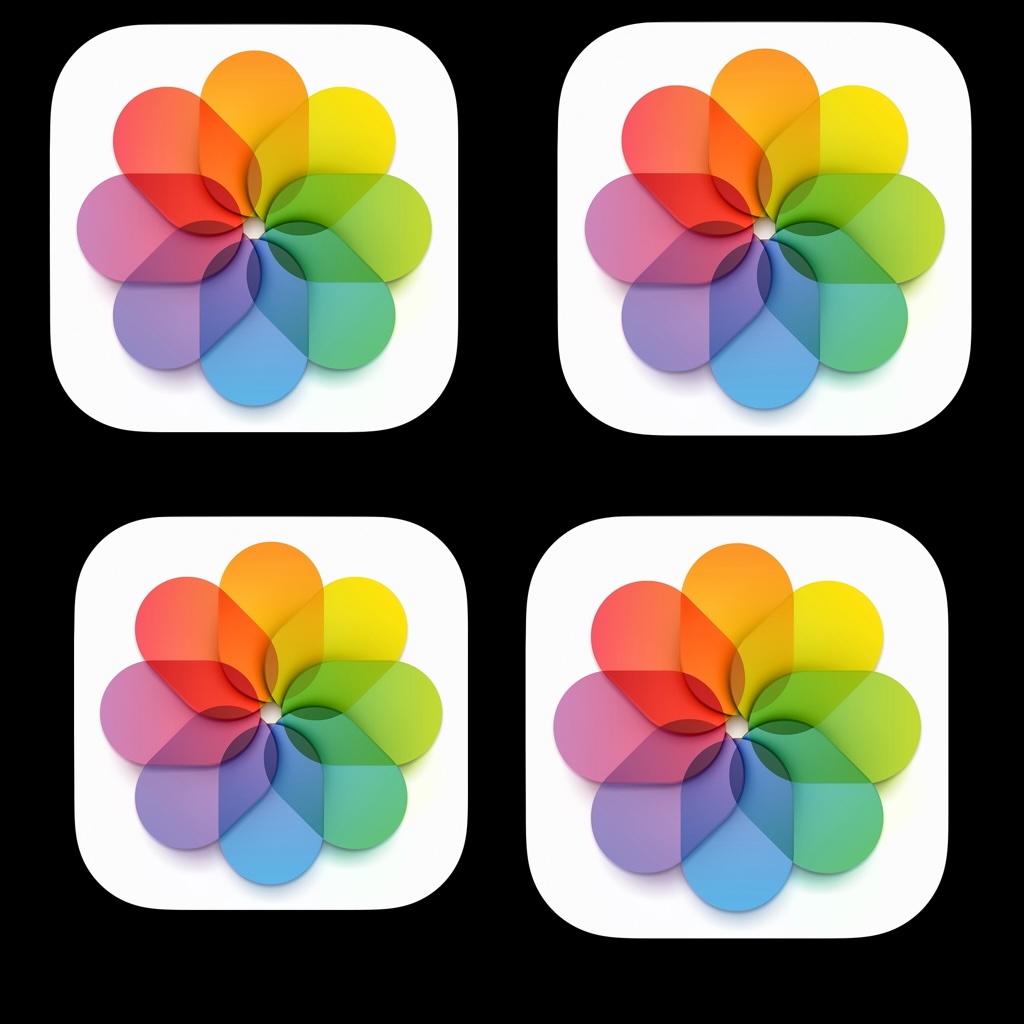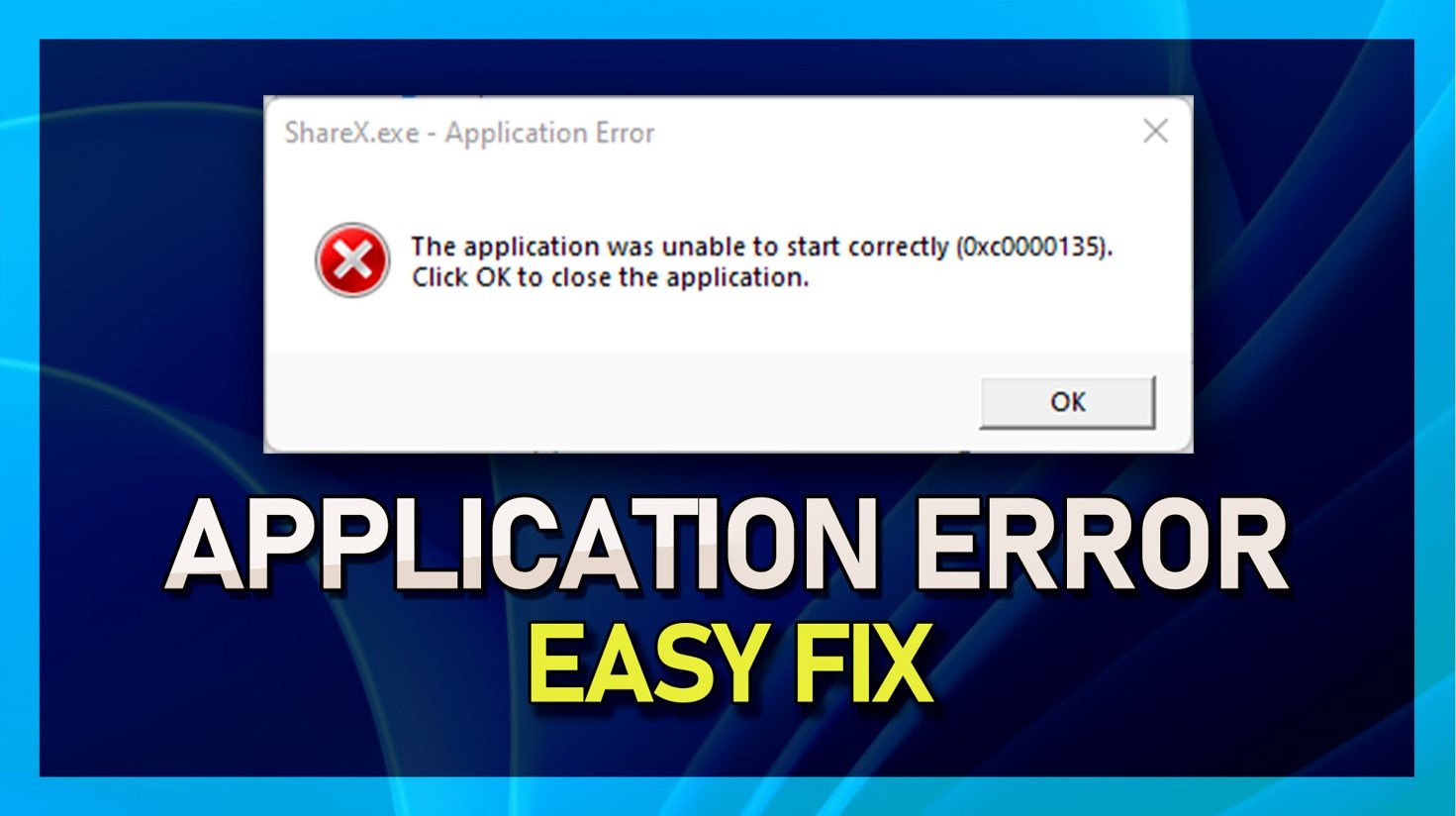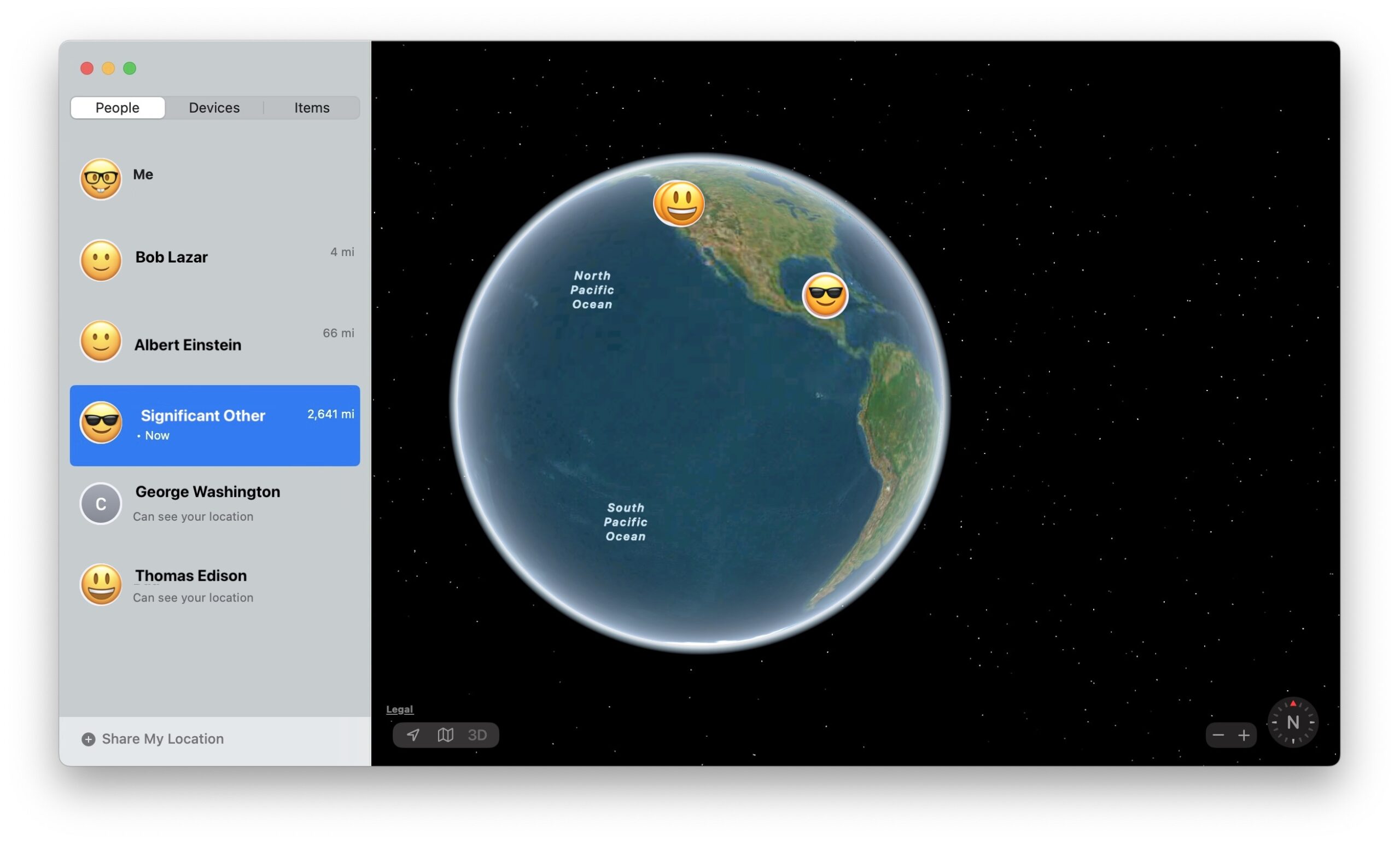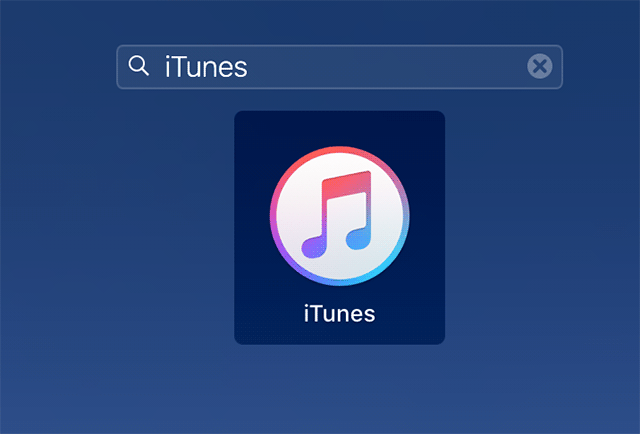如何在PC和Mac上安裝Instagram應用

遵循以下說明
下載並安裝Bluestacks
大多數人知道您可以在PC上使用Instagram的Web版本。不過,假設您想使用移動版本的功能,例如上傳照片和視頻或訪問Instagram消息。在這種情況下,我建議使用Bluestacks在Windows PC或Mac上使用Instagram應用程序。
繼續將BlueStacks 5設置安裝程序下載到您的系統中。它將自動檢測到您正在安裝應用程序的操作系統。
下載只需幾秒鐘,您的瀏覽器可以幫助您找到下載的文件。打開安裝程序,然後按照安裝嚮導將BlueStack安裝到系統中。安裝後,Bluestacks將自動打開。
下載BlueStacks安裝程序
如果這是您第一次在PC上使用BlueStack,則在搜索Google Play商店中的Instagram應用程序時必須登錄Google帳戶。接下來,搜索Instagram並將應用程序安裝在您的Android模擬器上。 60MB下載將需要幾秒鐘,然後您可以在Bluestack上打開Instagram。

下載Instagram應用程序
在BlueStacks上打開並使用Instagram
BlueStacks可能會提示您在打開應用程序時重新啟動應用程序以應用建議的圖形設置。打開Instagram,然後繼續使用您的帳戶憑據登錄。這將使您可以在Windows PC或Mac上使用移動Instagram版本。

BlueStacks> Instagram登錄
BlueStacks性能設置
當Bluestacks運行時遇到滯後或以其他方式的系統性能時,請導航到BlueStacks性能設置。設定性能模式選項低內存。這將降低在PC上運行應用程序和Instagram所需的RAM或內存量。

BlueStacks設置>性能
BlueStacks顯示設置
在下面展示,設定顯示方向肖像的選項,因為Instagram將在肖像模式下運行。在下面,使用Bluestacks時可以增加或減少顯示分辨率。這在很大程度上取決於顯示器的分辨率和屏幕尺寸。

BlueStacks設置>顯示
-
Bluestacks安全使用嗎?
是的,Bluestacks是一個安全可靠的仿真器。它已被世界各地數百萬用戶廣泛使用,並收到了用戶和技術專家的積極評價。
-
我可以免費在Bluestack上使用Instagram嗎?
是的,Bluestacks和Instagram都是免費使用的。
-
除了Instagram之外,我可以在Bluestack上運行其他Android應用程序嗎?
是的,除Instagram外,您還可以在Bluestack上運行許多其他Android應用程序。
-
我需要一個Google帳戶來使用Bluestacks嗎?
是的,您需要一個Google帳戶才能登錄Google Play商店,該商店需要將應用程序下載到Bluestacks。
![[13修復集合]求解Windows 11系統隨機崩潰並凍結!](https://pfrlju.com/tech/avilas/wp-content/uploads/cache/2025/05/pc-ran-into-problem.png)

![如何更改Uber上的位置[詳細指南]](https://pfrlju.com/tech/avilas/wp-content/uploads/cache/2025/04/img_1745250776_i1ob.jpg)